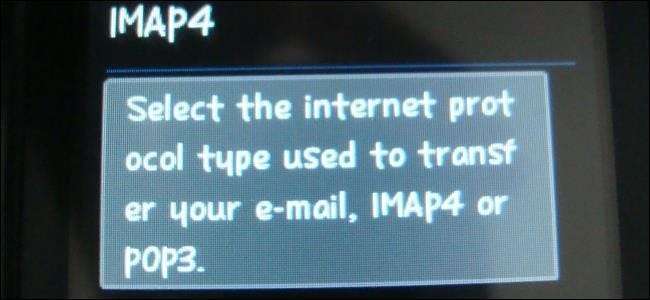
Niedawno wyjaśniliśmy dlaczego do poczty e-mail należy używać protokołu IMAP zamiast POP3 . Jeśli nadal masz stare wiadomości e-mail POP3 przechowywane w trybie offline, nie musisz ich porzucać - zaimportuj swoje wiadomości e-mail POP3 na konto IMAP.
Korzystamy z bezpłatnego Mozilla Thunderbird klient poczty e-mail do tego. Jeśli korzystasz z programu Microsoft Outlook do obsługi poczty e-mail, możesz to zrobić w podobny sposób. Dodaj konto IMAP i przeciągnij i upuść do niego swoje e-maile POP3.
Przesyłaj wiadomości e-mail do Thunderbirda
ZWIĄZANE Z: Podstawy poczty e-mail: protokół POP3 jest nieaktualny; Przełącz się na IMAP już dziś
Najpierw musisz przenieść swoje istniejące e-maile POP3 do Thunderbirda. Jeśli już używasz Thunderbirda i masz w nim swoje e-maile, możesz iść. Jeśli używasz innego klienta poczty e-mail, zechcesz zaimportować jego e-maile do Thunderbirda. Nie możemy omówić każdego klienta poczty e-mail, z którego korzystasz, więc oto wystarczająco dużo informacji, aby zacząć:
- Sam Thunderbird ma wbudowaną obsługę importowania wiadomości e-mail z programów Outlook, Outlook Express i Eudora. Aby uzyskać dostęp do tej funkcji, kliknij przycisk menu w Thunderbirdzie i wybierz Narzędzia> Importuj. Wybierz Mail i wybierz tutaj Eudora, Outlook lub Outlook Express.
- Plik Dodatek ImportExportTools zapewnia obsługę importowania plików mbox, eml i emlx do Thunderbirda.
- mozillaZine’s „ Importowanie i eksportowanie poczty ”Zawiera instrukcje dotyczące importowania poczty z wielu różnych klientów poczty e-mail, od Windows Live Mail i AOL po Incredimail i Apple Mail.app. Skonsultuj się, aby uzyskać porady dotyczące wybranego klienta poczty e-mail.
W bardzo mało prawdopodobnym przypadku, gdy wszystkie wiadomości e-mail nadal znajdują się na serwerze POP3, możesz po prostu dodać konto POP3 do Thunderbirda i pobrać je wszystkie do skrzynki odbiorczej Thunderbirda. Jest to mało prawdopodobne, ponieważ protokół POP3 jest przeznaczony do usuwania wiadomości e-mail z serwera poczty e-mail po pobraniu ich do klienta poczty na komputerze.
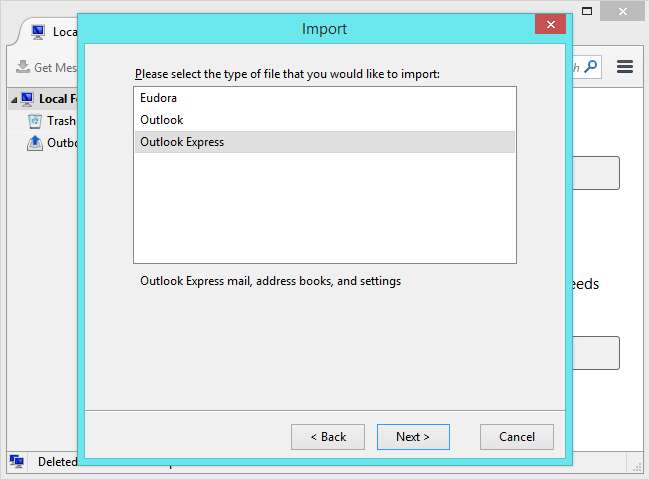
Dodaj swoje konto IMAP do Thunderbirda
Powinieneś teraz mieć swoje e-maile POP3 w Thunderbirdzie. W rzeczywistości nie musisz konfigurować swojego konta POP3 w Thunderbirdzie - potrzebujesz tylko samych wiadomości e-mail w Thunderbirdzie.
Po drugie, musisz dodać nowe konto e-mail IMAP do Thunderbirda. Aby to zrobić, kliknij przycisk menu i wybierz Opcje> Ustawienia konta. Kliknij menu Czynności na koncie i wybierz Dodaj konto pocztowe. Wprowadź dane swojego konta IMAP i dodaj je do Thunderbirda. Jeśli Thunderbird nie skonfiguruje automatycznie Twojego konta IMAP, użyj ustawień serwera podanych przez dostawcę poczty e-mail, aby je skonfigurować. Pamiętaj, aby wybrać IMAP (foldery zdalne) - to jest oczywiście ustawienie domyślne.

Twoje konto IMAP pojawi się na pasku bocznym Thunderbirda. Wszystkie foldery na koncie IMAP są przechowywane nie tylko na komputerze lokalnym. Są przechowywane na serwerze e-mail i buforowane na koncie e-mail. W przeciwieństwie do POP3, główna kopia wiadomości e-mail jest przechowywana na samym koncie IMAP.
Przenieś swoje wiadomości e-mail POP3 na swoje konto IMAP
Przenieś wiadomości e-mail POP3 na konto IMAP jest teraz proste. Dzięki e-mailom POP3 w Thunderbirdzie i koncie IMAP skonfigurowanym w Thunderbirdzie możesz wybrać swoje e-maile POP3 - zlokalizuj je i wybierz je wszystkie za pomocą Ctrl + A, aby przyspieszyć działanie.

Teraz po prostu przeciągnij i upuść wiadomości e-mail do folderu na koncie IMAP. Thunderbird prześle e-maile na twoje konto IMAP, przechowując je online.
Aby utworzyć nowy folder, kliknij prawym przyciskiem myszy nazwę konta IMAP i wybierz Nowy folder. Możesz utworzyć folder dla wszystkich zaimportowanych wiadomości e-mail POP3, aby przechowywać je w jednym miejscu. Możesz też utworzyć oddzielne foldery i uporządkować wiadomości e-mail w folderach - nawet zachowując tę samą strukturę folderów, co w trybie offline. Ta część należy do Ciebie.
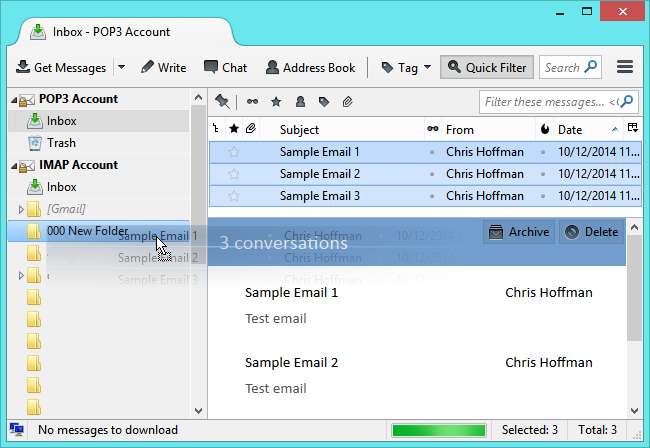
ZWIĄZANE Z: Jak wykonać kopię zapasową internetowego konta e-mail za pomocą programu Thunderbird
Twoje e-maile POP3 będą teraz przechowywane na Twoim koncie IMAP. Możesz uzyskać do nich dostęp z dowolnego miejsca - podłącz dowolnego klienta poczty e-mail do swojego konta IMAP, użyj interfejsu internetowego usługi poczty e-mail lub użyj aplikacji mobilnej. Dzięki e-mailom przechowywanym na koncie IMAP nie musisz się martwić o ich tworzenie kopii zapasowych i utrzymywanie kopii offline. Możesz utwórz kopię zapasową wiadomości e-mail IMAP offline jeśli chcesz, ale kopia główna będzie przechowywana online.
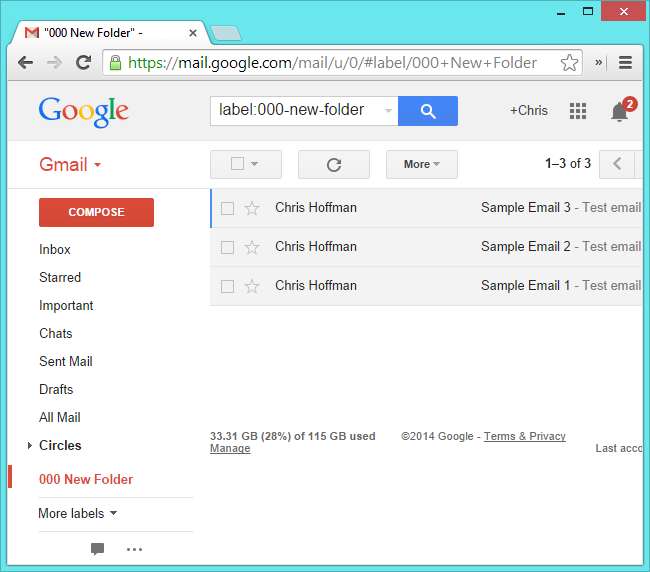
Jeśli przeprowadzasz migrację do Gmaila lub Outlook.com, możesz skorzystać z funkcji „pobierania poczty” w interfejsie internetowym usługi poczty e-mail - znajdziesz ją na ekranie Ustawienia w interfejsie internetowym usługi poczty e-mail. Może automatycznie pobierać nowe wiadomości e-mail, które docierają na Twoje konto POP3 i przechowywać je na nowym koncie e-mail, ułatwiając proces migracji, ponieważ wszystkie wiadomości e-mail są w jednym miejscu.
Źródło zdjęcia: Digitpedia Com w serwisie Flickr







